Dialogrutan Säkerhetsinställningar för lösenord
Dialogrutan Säkerhetsinställningar för lösenord (Password Security Settings) visas när du markerar kryssrutan Ställ in lösenordssäkerhet (Set up password security) i dialogrutan Spara (skärmen Redigera PDF).
Ställa in lösenord för att öppna eller skriva ut/redigera PDF-filer.
 Viktigt!
Viktigt!
- Du kommer inte att kunna öppna eller redigera PDF-filen om du glömmer lösenordet. Vi rekommenderar att du skriver ner lösenorden och förvarar dem på en säker plats.
- Lösenordsskyddade PDF-filer kan inte öppnas i program som inte har stöd för säkerhetsinställningarna för PDF-filer.
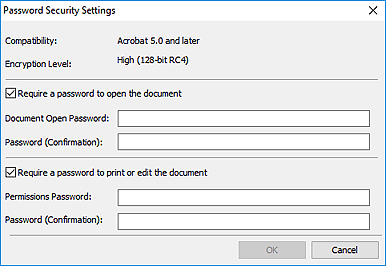
- Lösenord krävs för att öppna dokumentet (Require a password to open the document)
-
Du kan ange om ett lösenord krävs för att öppna PDF-filen. Markera den här kryssrutan för att skriva in tecken i Dokumentöppningslösenord (Document Open Password).
- Dokumentöppningslösenord (Document Open Password)
- Ange ett lösenord för att öppna PDF-filen.
- Lösenord (bekräftelse) (Password (Confirmation))
- Ange lösenordet som konfigurerats i Dokumentöppningslösenord (Document Open Password).
- Kräv ett lösenord för att skriva ut eller redigera dokumentet (Require a password to print or edit the document)
-
Du kan ange om ett lösenord krävs för att skriva ut eller redigera PDF-filen. Markera den här kryssrutan för att skriva in tecken i Lösenord för behörighet (Permissions Password).
- Lösenord för behörighet (Permissions Password)
- Ange ett lösenord för att skriva ut eller redigera PDF-filerna.
- Lösenord (bekräftelse) (Password (Confirmation))
- Ange lösenordet som konfigurerats i Lösenord för behörighet (Permissions Password).
 Viktigt!
Viktigt!- Ange ett lösenord på maximalt 32 tecken med bokstäver, siffror och/eller symboler som är enkelbytestecken (!"#$%&'()*+,-./:;<=>?@[\]^_`{|}~). Lösenord är skiftlägeskänsliga.
- Om du vill ställa in både Dokumentöppningslösenord (Document Open Password) och Lösenord för behörighet (Permissions Password) markerar du båda kryssrutorna och anger olika lösenord för varje.
- OK
- Du kan klicka på OK när du har angett Dokumentöppningslösenord (Document Open Password) och Lösenord (bekräftelse) (Password (Confirmation)) eller Lösenord för behörighet (Permissions Password) och Lösenord (bekräftelse) (Password (Confirmation)). Klicka på OK för att ange lösenord och återgå till dialogrutan Spara (skärmen Redigera PDF).
- Avbryt (Cancel)
- Klicka på Avbryt (Cancel) för att återgå till dialogrutan Spara (skärmen Redigera PDF).

